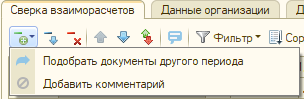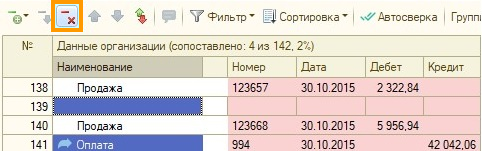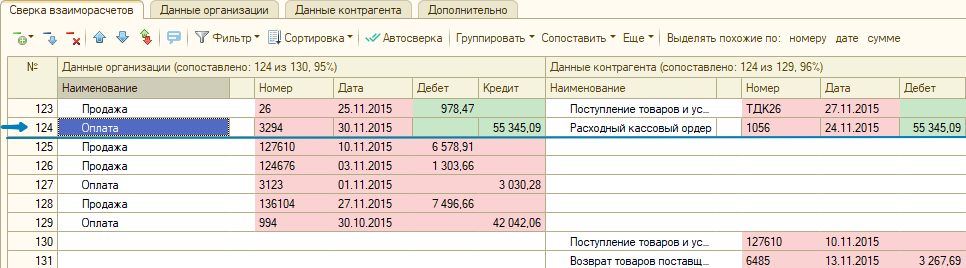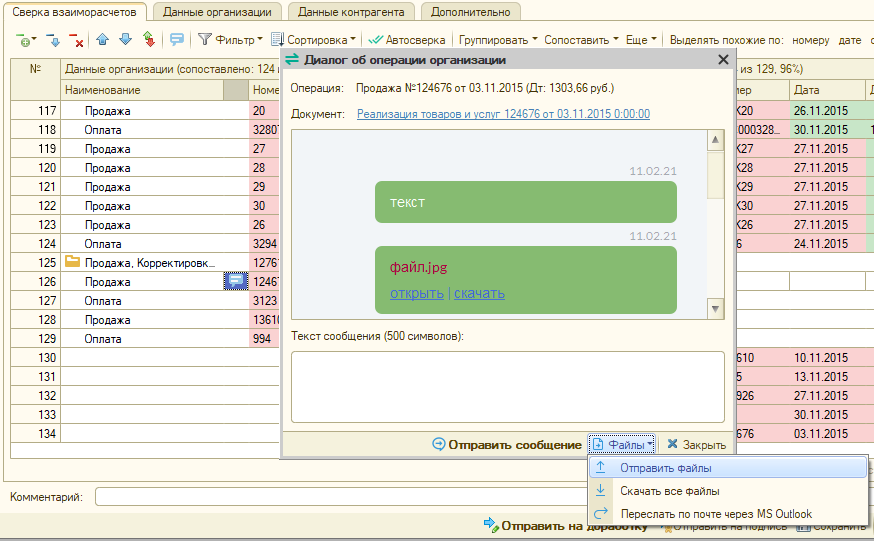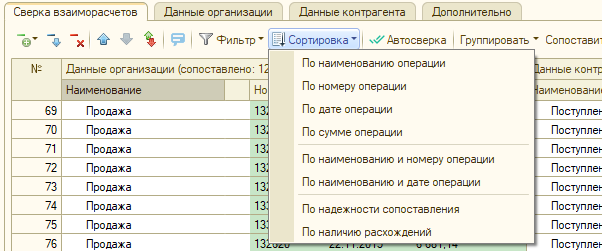Форма сверки
В главном окне модуля откройте полученную сверку. Для этого дважды нажмите на строку или на требуемое действие. Откроется форма сверки.
Описание формы сверки
В форме сверки:
- ссылка на документ Акт сверки в базе 1С;
- реквизиты сторон сверки. Чтобы развернуть или свернуть реквизиты, нажмите на треугольник в правой части формы;
- вкладка «Сверка взаиморасчетов», предназначена для сопоставления операций сторон;
- вкладка «Данные организации» с данными организации для сверки;
- вкладка «Данные контрагента» с данными контрагента для сверки;
- вкладка «Дополнительно» с дополнительной информацией;
- панель инструментов для обработки операций;
- данные об остатках и расхождениях. Чтобы развернуть или свернуть данные, нажмите на треугольник в правой части формы под таблицей;
- поле для комментария к сверке.
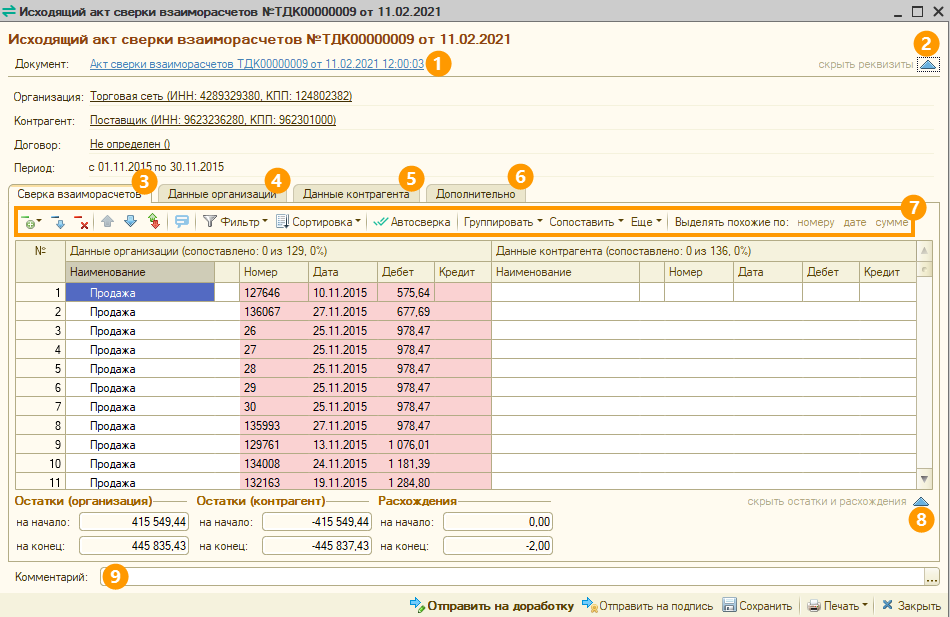
Если сверка открыта впервые, данные сторон на вкладке «Сверка взаиморасчетов» не будут сопоставлены между собой, строки с операциями отображаются на розовом фоне.
При сопоставлении операции с одинаковыми параметрами в строке отображаются на зеленом фоне, а отличающиеся — на розовом.

Инструменты для сверки операций

Нажмите на пункт, чтобы прочитать подробнее.
Фильтры операций позволяют вывести на экран часть строк для удобства их обработки пользователем:
- все операции — отключение фильтра, отражение всех операций;
- сопоставленные операции — только сопоставленные строки;
- не сопоставленные операции — только не сопоставленные строки;
- похожие операции — позволяет посмотреть похожие операции с одинаковым параметром;
- операции с диалогами — отражение операций, у которых было использовано окно «Диалога».
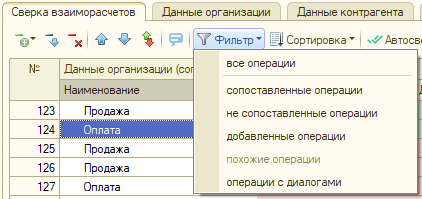
Автосверка — группировка по структуре подчинённости и сопоставление операций равных по сумме. Доступна с версии 1.01.31.02.
Кнопка «Автосверка» позволяет в одно нажатие:
- выполнить автоматическое сопоставление документов с одинаковыми параметрами;
- сгруппировать операции по структуре подчинённости, даже если один из документов находится в другом периоде;
- найти операции организации в смежных периодах и сопоставить с операциями контрагента.
При нажатии кнопки автоматически выполняются следующие действия:
- Сопоставление операций периода с одинаковыми параметрами:
- номер, дата, сумма
- номер, сумма
- дата, сумма
- сумма

- Сопоставление операций периода с группировками по параметрам (номер, дата, полное сторно).

- Сопоставление операций смежных периодов. Поиск операций с одинаковыми параметрами осуществляется до и после сверяемого периода в рамках 15 дней.

- Сопоставление операций смежных периодов с группировками по параметрам (номер, дата, полное сторно).
- Сопоставление групп операций по подчиненности с группировками по параметрам (номер, дата, полное сторно).

- Группировка операций по полному сторно.
Функции группировки операций используются для группирования пользователем операций (например, когда поставка со стороны поставщика оформлена двумя документами: Реализация товаров и услуг и Корректировка реализации) для получения итоговой суммы по операции и последующего сопоставления группы с операцией или группой второй стороны сверки.
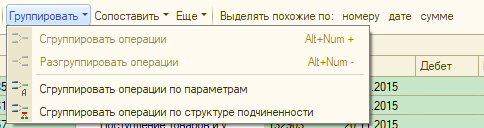
При группировке операций строка с группой формируется:
- Наименование — включает список операций группы;
- Номер — отражает номер самого раннего документа группы;
- Дата — отражает дату самого раннего документа группы;
- Сумма — отражает итоговую сумму всех операций группы (отдельно по Дт и Кт).

Инструменты группировки позволяют:
- Сгруппировать операции выделенные со стороны организации или контрагента операции (предварительно необходимо выделить операции, удерживая клавишу Ctrl);
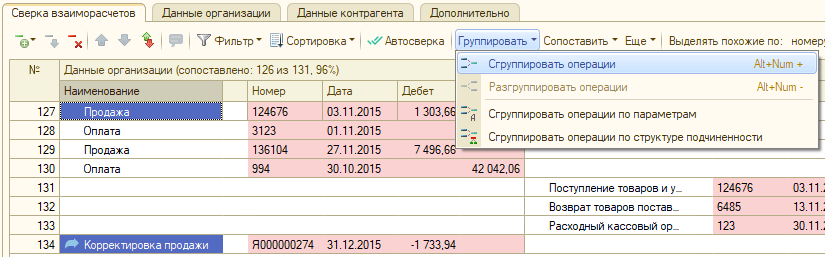
- Разгруппировать операции выбранной группы (необходимо выделить строку группы);
- Сгруппировать операции по параметрам на стороне организации и контрагента;
- Сгруппировать операции по структуре подчиненности.
Группировка производится по не сопоставленным и не сгруппированным операциям.
Функции сопоставления операций (20) предназначены для сопоставления операций организации и контрагента между собой (см. Рис. 13) интерактивно и автоматически.
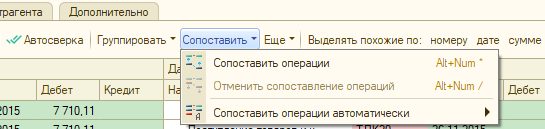
Инструменты для сопоставления позволяют:
- Сопоставить операции — вручную сопоставить выделенные с обеих сторон операции;
- Отменить сопоставление операций у выбранной пары;
- Сопоставить операции автоматически по выбранным параметрам.
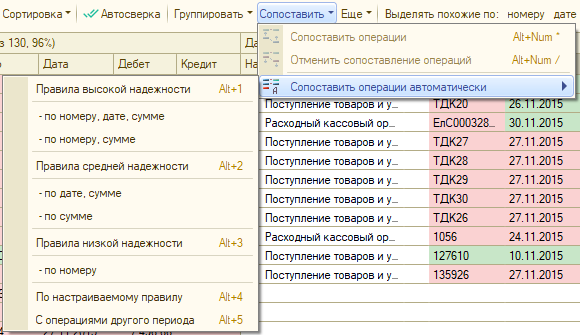
Сопоставленные операции сторон находятся друг напротив друга. У сопоставленных операций ячейки имеют зеленый фон, если их значения равны, и красный фон, если значения в них отличаются.
Кнопка «Еще» содержит дополнительные возможности обработки данных. С ее помощью можно в автоматическом режиме:
- наследовать данные предыдущей сверки;
- отменить сопоставление всех операций.

Выделять похожие по номеру / дате / сумме используется для интерактивного поиска пользователем операций по значениям реквизитов документов. Можно использовать совместно с Фильтрами.
Например, поиск похожих документов по дате. Одинаковые значения реквизитов отображаются в строке на салатовом фоне, в шапке табличной части показано количество строк с похожими значениями в не сопоставленных операциях.
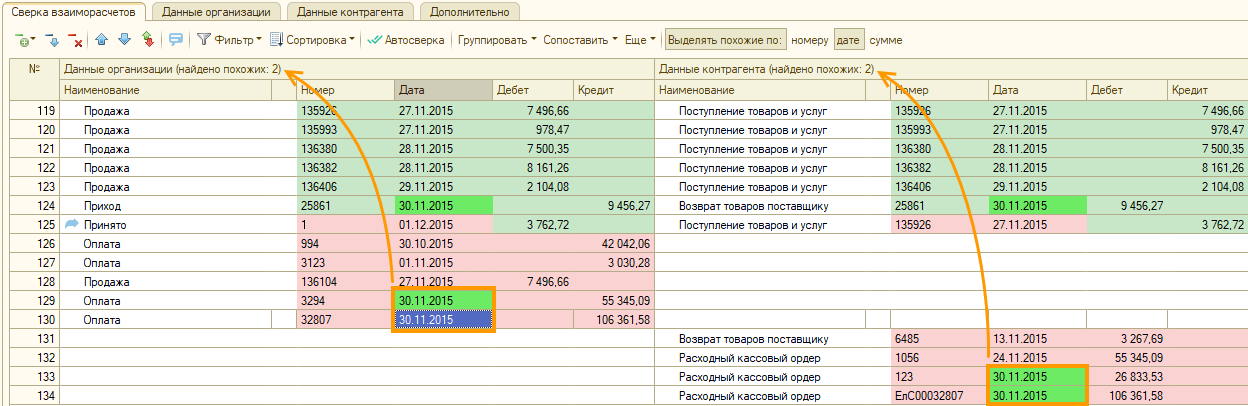
Для поиска похожих операций:
- Нажмите на кнопку «Выделять похожие по» и выберите реквизиты поиска: номер, дату, сумму или их сочетание.
- Перемещайте курсор по строкам одного массива данных, отслеживайте похожие значения в противоположном массиве.
- Для отбора похожих значений, можно использовать «Фильтр».
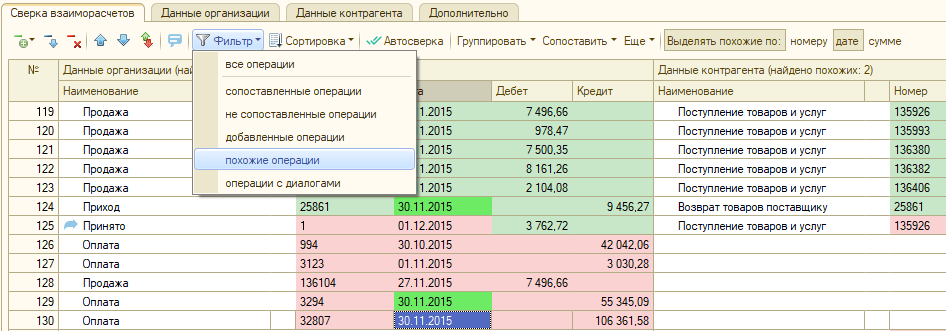
- В режиме отбора похожих документов доступна возможность:
- перемещения строк
 и списка
и списка ;
; - использование «Диалога»
 ;
; - применение правил автоматического сопоставления, в том числе настраиваемого правила.
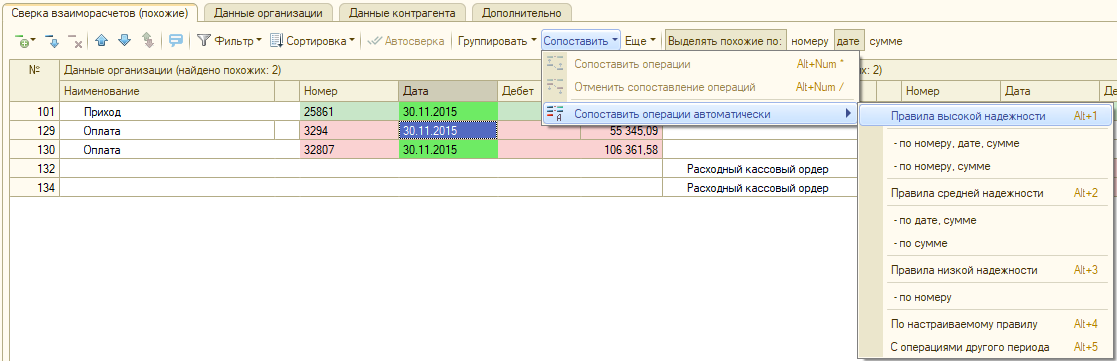
- перемещения строк